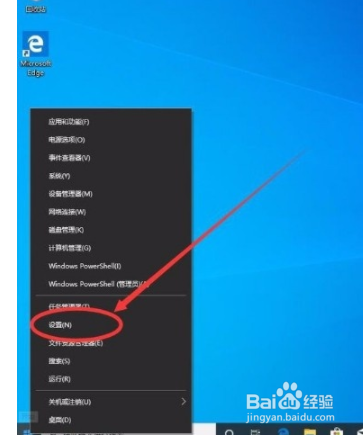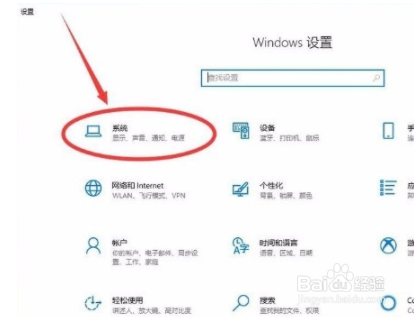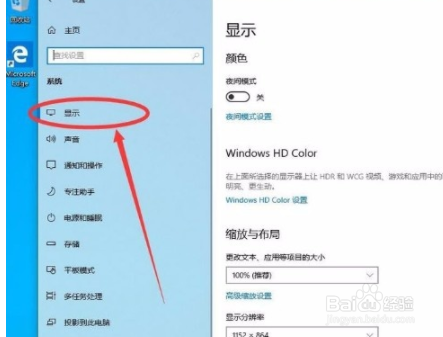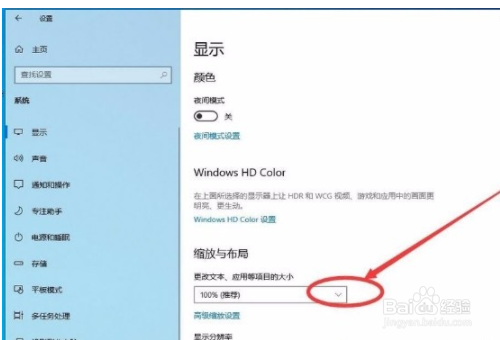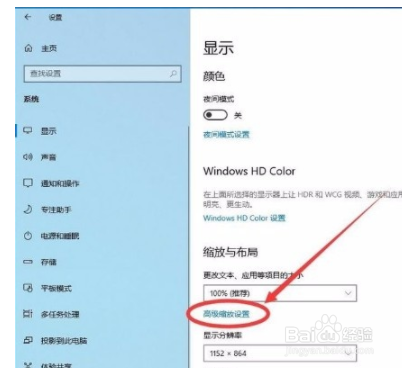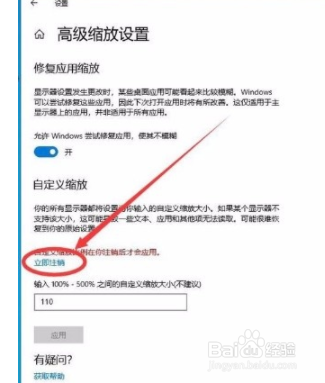win10系统如何设置系统文本文字缩放大小
1、 1.首先打开电脑,我们在电脑桌面的左下角找到开始图标按钮,用鼠标右键点击该按钮即可。
2、 2.然后在开始按钮上方会出现一个下拉框,在下拉框中选择“设置”选项,就可以进入到设置页面。
3、 3.进入到设置页面后,我们在页面上找到“系统”选项,点击该选项就能切换到系统页面。
4、 4.接着在系统页面中,我们在页面左侧找到“显示”选项,点击该选项就可以进行下一步操作。
5、 5.接下来在界面上找到“更改文本、应用等项目的大小”选项,点击该选项下方的下拉按钮,并根据自己的需要在下拉框中选择缩放大小。
6、 6.如果下拉框中没有想要的缩放比例,则在下拉按钮下方找到“高级缩放设置”选项,我们点击该选项即可。
7、 7.随后界面上就会出现一个高级缩放设置页面,我们在页面上找到下图所示的文本框,在文本框中输入缩放比例,再点击“应用”按钮即可。
8、 8.最后在界面左侧就会出现一个红色的“自定义缩放比例在你注销后才会应用”的提示,我们点击其下方的“立即注销”按钮,就可以成功完成全部的操作。
声明:本网站引用、摘录或转载内容仅供网站访问者交流或参考,不代表本站立场,如存在版权或非法内容,请联系站长删除,联系邮箱:site.kefu@qq.com。